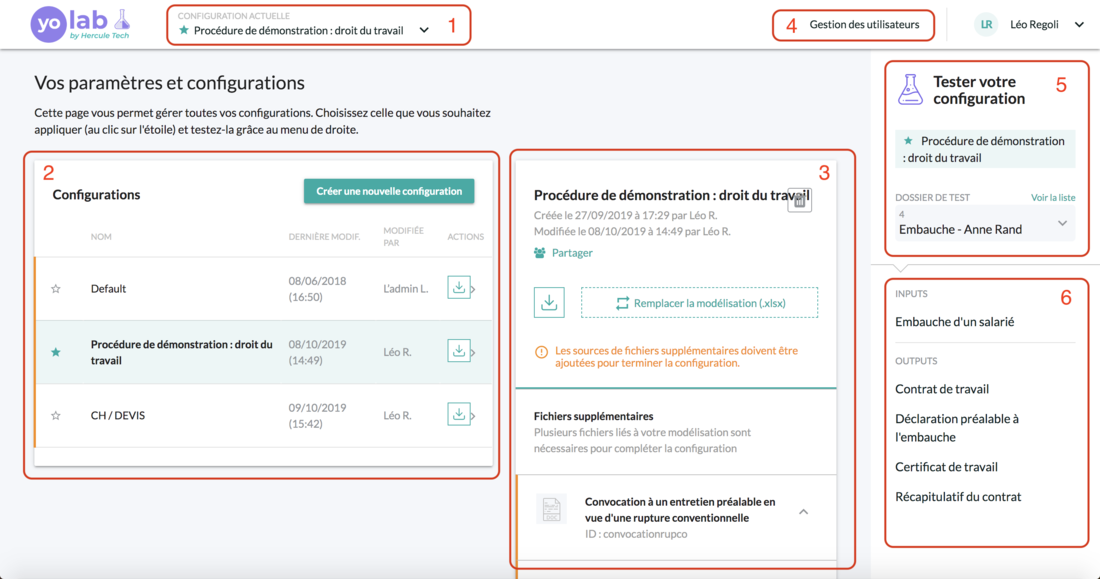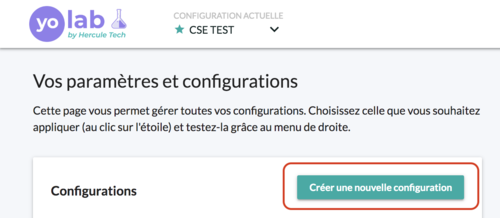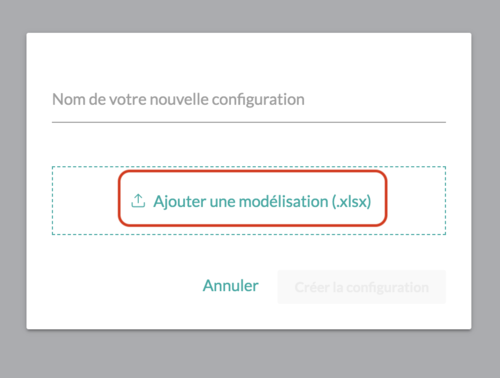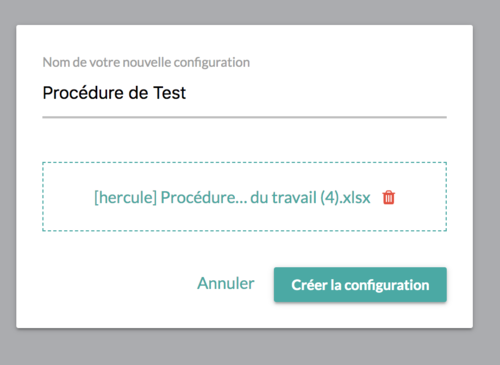Sandbox : Différence entre versions
| Ligne 17 : | Ligne 17 : | ||
1. Cliquer sur ''"créer une nouvelle configuration"'' | 1. Cliquer sur ''"créer une nouvelle configuration"'' | ||
[[Fichier:Creer une nouvelle configuration.png|500px|thumb|néant]] | [[Fichier:Creer une nouvelle configuration.png|500px|thumb|néant]] | ||
| − | 2. Téléverser son fichier de configuration en cliquant sur ''"téléverser une modélisation"'' | + | 2. Téléverser son fichier de configuration en cliquant sur ''"téléverser une modélisation"'' et en sélectionnant un fichier <code>.xlsx</code>. |
[[Fichier:Add modelisation.png|500px|thumb|néant|Ajouter une nouvelle modélisation]] | [[Fichier:Add modelisation.png|500px|thumb|néant|Ajouter une nouvelle modélisation]] | ||
| + | [[Fichier:Nommage configuration.png|500px|thumb|néant]] | ||
Version du 28 octobre 2019 à 11:00
Sandbox
Présentation générale de Yo-Lab
Yo-Lab, aussi appelé "Sandbox" vous permet de tester votre modélisation avant de la pousser "En production", c'est-à-dire dans l'univers YOProcess, accessibles aux clients internes & externes.
La Sandbox permet de tester plusieurs modélisations en même temps et d'avoir accès en quelques clics à tous les input et output générés par celles-ci.
Cette interface est principalement divisé en 6 points :
1. Indique la configuration active actuellement, déroule la liste de toutes les configurations au clic, et permet de rendre une autre configuration active.
2. Liste des configurations existantes : le bouton sur la droite permet de télécharger le fichier de paramétrage correspondant. L'étoile située à gauche permet de passer cette configuration en test et de la définir comme configuration par défaut.
3. Permet de remplacer le fichier de modélisation qui est actuellement en ligne, ou de télécharger celui-ci. Il est aussi possible de partager la configuration à une autre personne.
4. Permet d'accéder à la gestion des utilisateurs.
5. Indique la configuration en cours de test, permet de choisir le dossier de test dont on veut voir les input/output.
6. Permet d'accès aux différents input (questionnaires) et output (doc, twig) sur la configuration en cours de test.
Créer une nouvelle configuration et en définir le fichier de modélisation
1. Cliquer sur "créer une nouvelle configuration"
2. Téléverser son fichier de configuration en cliquant sur "téléverser une modélisation" et en sélectionnant un fichier .xlsx.